Kompletní (zápis) operace selhala v Odin? Zde je oprava
pokud čtete tento článek, musíte si být vědomi toho, k čemu se nástroj Odin flash používá. Stručně řečeno, Odin se používá k blikání vlastního nebo skladového ROM na vašem zařízení Samsung. To lze provést z různých důvodů, z nichž některé zahrnují přizpůsobení nebo zlepšení výkonu. Jako Odin je velmi citlivý program, a je složité používat, je možné, aby se chyby při použití Odin, jako “Complete (write) operation failed” error. Tuto chybu můžete identifikovat přečtením protokolu na levé straně Odinu. Tento článek vám ukáže, jak opravit complete (write) operation failed chyba a pak navrhnout alternativní nástroj, který má větší šanci na úspěch, když se snažíte flash vaše zařízení Samsung zpět do své akciové firmware.
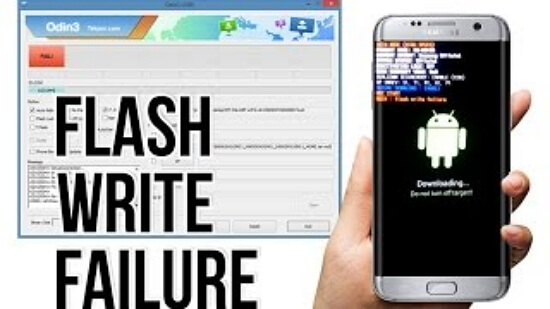
řešení 1. Nainstalujte ovladače Samsung USB
kdykoli k počítači připojíte externí zařízení, například klávesnici, musí počítač nainstalovat ovladače, aby toto zařízení mohlo pracovat s počítačem. Téměř ve všech případech se to provádí automaticky, ale někdy nejsou ovladače nainstalovány při připojení mobilního zařízení k počítači. To je pravděpodobně důvod, proč Odin nedokáže blikat vaše zařízení. Chcete-li se tohoto problému zbavit, budete muset nainstalovat ovladače Samsung USB. Chcete-li nainstalovat ovladače Samsung USB, postupujte podle uvedených pokynů.
- Stáhněte si ovladače Samsung USB z webových stránek vývojáře Samsung do počítače.
- Rozbalte soubor zip kliknutím pravým tlačítkem myši (v systému windows), výběrem možnosti “Extrahovat vše” a klepnutím na tlačítko extrahovat. To lze také provést pomocí jiných programů.
- otevřete extrahovanou složku a spusťte”.exe ” soubor uvnitř složky.
- klikněte na další, Vyberte jazyk a klikněte na Instalovat. Počkejte na dokončení instalace a klikněte na Dokončit.
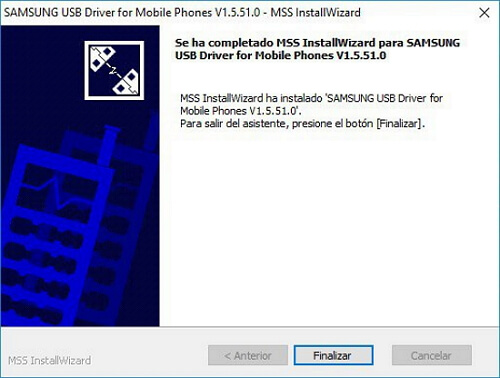
tím se nainstalují požadované ovladače USB pro zařízení Samsung. Pokuste se blikat zařízení znovu pomocí Odin nyní, když byly nainstalovány ovladače USB.
řešení 2. Povolit ladění USB
pokud jste to na svém zařízení ještě neučinili a váš Samsung vám umožní zavést systém zpět do systému Android, budete muset povolit ladění USB. To umožňuje počítači provádět změny v systému Android, takže programy, jako je Odin, vyžadují, aby byla tato možnost povolena. Chcete-li povolit ladění USB, budete muset:
- Otevřete aplikaci Nastavení na vašem Samsungu.
- vyhledejte “číslo sestavení” v nastavení. To je obvykle pod možností “systém”, ale liší se pro různá zařízení.
- klepněte na” číslo sestavení ” vícekrát, dokud se nezobrazí zpráva, že byly povoleny možnosti vývojáře.
- vraťte se do nastavení a najděte Možnosti vývojáře.
- Najděte ladění USB a povolte tuto možnost.
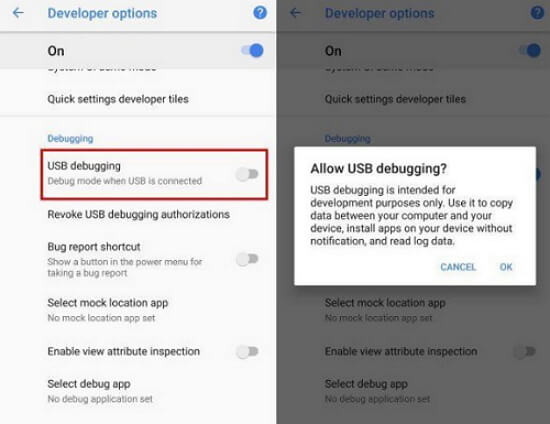
Ty by měly mít povoleno USB ladění před pokusem o flash vaše zařízení, nicméně, to je snadné zapomenout takže pokud můžete povolit ladění USB poté, co jste si “complete (write) operation failed” error, ujistěte se, že jste tak učinily.
Řešení 3. Zkontrolujte problémy s hardwarem
jak již bylo zmíněno, Odin je citlivý program, který vyžaduje silné připojení k dokončení procesu blikání. I když je nepravděpodobné, že problém s některým hardwarem, který používáte, způsobuje chybu” kompletní (zápis) operace selhala”, je to možné. Pokud dojde k mírnému narušení spojení s Odinem z vašeho mobilního zařízení, proces blikání pravděpodobně selže.

to může být způsobeno dvěma hlavními faktory. Pokud je to možné, ujistěte se, že používáte originální kabel USB dodaný se zařízením. Pokud to není možné, ujistěte se, že kabel USB je vysoce kvalitní, protože levnější kvalitní kabely mohou při používání snadno ztratit připojení. Vyzkoušejte také různé porty USB v počítači / notebooku, protože port může být mírně vadný.
řešení 4. Stáhněte si nejnovější verzi Odin
pokud váš Odin flash selhal, může to být proto, že používáte starší verzi Odin. Ujistěte se, že používáte nejnovější verzi Odin návštěvou této webové stránky. Pokud používáte starší verzi Odin, ujistěte se, že aktualizujete svůj nástroj Odin flash a opakujte blikání zařízení. Odin je velmi citlivý program, který vyžaduje, aby všechny podmínky blesku byly perfektní, než úspěšně bliká vaše zařízení Android.
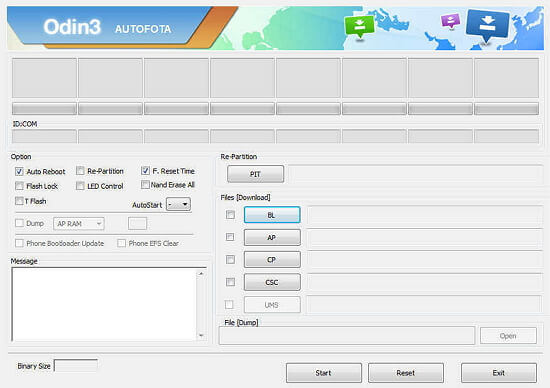
řešení 5. Oprava Dokončení Operace Zápisu se Nezdařila v Jednom Klepněte na tlačítko
Odin je složité používat,nicméně doporučujeme použít iMyFone Fixppo pro Android— opravy nástroj pro flash stock ROM na vašem zařízení. Je jednoduchý na používání a má mnohem vyšší šanci na úspěch, když blikáte telefon. Nástroj Fixppo je Bezpečný, snadno použitelný a rychlý. Proces blikání zařízení při použití nástroje Fixppo je velmi jednoduchý. Jakmile nástroj stáhnete z webu a nainstalujete jej do počítače, musíte postupovat podle této metody.
- Jednoduché použití-pouze 3 kliknutí jsou zapotřebí.
- Nejvyšší rychlost zotavení-100% pracuje pro Android OS problémů
- Plná kompatibilita-všechny telefony Samsung a tablety jsou podporovány
- Žádné technické znalosti potřebné-uživatelsky přívětivé rozhraní na software
- To je věřil mnoho jednotlivců a webových stránek.jako Macworld, PCWorld, Techradar atd


Krok 1. Otevřete software v počítači a vyplňte podrobnosti o svém zařízení v nástroji pro opravu. Stiskněte tlačítko” Další ” a počkejte, až zařízení stáhne firmware. Ujistěte se, že všechny podrobnosti jsou správné, abyste se vyhnuli riziku zdění zařízení.

Krok 2. Po stažení firmwaru ověřte, zda jsou všechny informace uvedené na obrazovce o vašem zařízení. Vyberte možnost ” start a přepněte zařízení do režimu stahování podle jednoduchých pokynů na obrazovce. Metoda se mírně liší pro zařízení s nebo bez tlačítka domů, je však jednoduchá.

Krok 3.Počkejte na dokončení blikání. Vaše zařízení bude automaticky blikat a může restartovat několikrát. Po dokončení můžete telefon odpojit od počítače a software zavřít.

V jen 3 jednoduché kroky, vaše zařízení Samsung bude blikat zpět do své stock firmware, aniž byste museli ke stažení firmware, který může dát vaše zařízení v ohrožení.

řešení 6. Zkuste TWRP Recovery (obtížné)
dalším způsobem, jak tento problém vyřešit, je blikání TWRP do zařízení je to však obtížná metoda a k tomu potřebujete nějaké důkladné znalosti Androidu. Velmi rychlý přehled toho, jak to udělat, je:
- ke Stažení TWRP recovery soubor na vašem PC na vaše zařízení
- Nainstalovat Android Debug Bridge (ADB) na vašem PC
- Použít ADB fast boot příkazy flash TWRP recovery soubor do vašeho zařízení
- Nabootovat do TWRP menu a pomocí tohoto flash/obnovit vaše zařízení
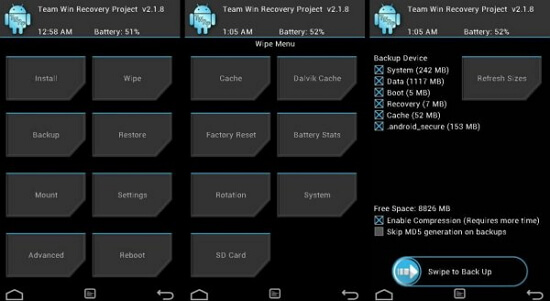
Budete muset zkontrolovat přesnou metodu pro vaše zařízení on-line, ale je doporučeno, že budete používat Fixppo repair tool pro Android.
Závěr
Na závěr, je vysoce doporučeno, že budete používat Fixppo nástroje pro opravy vašeho Android zařízení, protože to podporuje obnovu různých otázkách, včetně “complete (write) operation failed”. Automaticky stáhne firmware pro vás, abyste se vyhnuli stahování nesprávné verze.